docker简介
Docker 使用 Google 公司推出的 Go 语言进行开发实现,对进程进行封装隔离,属于操作系统层面的虚拟化技术。
Docker 镜像
Docker 镜像是一个特殊的文件系统,除了提供容器运行时所需的程序、库、资源、配置等文件外,还包含了一些为运行时准备的一些配置参数(如匿名卷、环境变量、用户等)。镜像不包含任何动态数据,其内容在构建之后也不会被改变。
镜像构建时,会一层层构建,前一层是后一层的基础。每一层构建完就不会再发生改变,后一层上的任何改变只发生在自己这一层。
分层存储的特征还使得镜像的复用、定制变的更为容易。甚至可以用之前构建好的镜像作为基础层,然后进一步添加新的层,以定制自己所需的内容,构建新的镜像。
注意:在构建镜像的时候,需要额外小心,每一层尽量只包含该层需要添加的东西,任何额外的东西应该在该层构建结束前清理掉。
Docker 容器
镜像(Image)和容器(Container)的关系,就像是面向对象程序设计中的类和实例一样,镜像是静态的定义,容器是镜像运行时的实体。容器可以被创建、启动、停止、删除、暂停等。
容器的实质是进程,但与直接在宿主执行的进程不同,容器进程运行于属于自己的独立的 命名空间。因此容器可以拥有自己的 root 文件系统、自己的网络配置、自己的进程空间,甚至自己的用户 ID 空间。
容器内的进程是运行在一个隔离的环境里,使用起来,就好像是在一个独立于宿主的系统下操作一样。这种特性使得容器封装的应用比直接在宿主运行更加安全。
每一个容器运行时,是以镜像为基础层,在其上创建一个当前容器的存储层,我们可以称这个为容器运行时读写而准备的存储层为容器存储层。
容器存储层的生存周期和容器一样,容器消亡时,容器存储层也随之消亡。因此,任何保存于容器存储层的信息都会随容器删除而丢失。
按照 Docker 最佳实践的要求,容器不应该向其存储层内写入任何数据,容器存储层要保持无状态化。所有的文件写入操作,都应该使用 数据卷(Volume)、或者绑定宿主目录,在这些位置的读写会跳过容器存储层,直接对宿主(或网络存储)发生读写,其性能和稳定性更高。
数据卷的生存周期独立于容器,容器消亡,数据卷不会消亡。因此,使用数据卷后,容器可以随意删除、重新 run,数据却不会丢失。
Docker Registry
在某个服务器上镜像构建完成后,如果需要在其它服务器上使用这个镜像,我们就需要一个集中的存储、分发镜像的服务,Docker Registry 就是这样的服务。
一个 Docker Registry 中可以包含多个仓库(Repository);每个仓库可以包含多个标签(Tag);每个标签对应一个镜像。
一个仓库会包含同一个软件不同版本的镜像,而标签就常用于对应该软件的各个版本。我们可以通过 <仓库名>:<标签> 的格式来指定具体是这个软件哪个版本的镜像。如果不给出标签,将以 latest 作为默认标签。
以 Ubuntu 镜像 为例,ubuntu 是仓库的名字,其内包含有不同的版本标签,如,14.04, 16.04。我们可以通过 ubuntu:14.04,或者 ubuntu:16.04 来具体指定所需哪个版本的镜像。如果忽略了标签,比如 ubuntu,那将视为 ubuntu:latest。
Docker Registry 公开服务
Docker Registry 公开服务是开放给用户使用、允许用户管理镜像的 Registry 服务。一般这类公开服务允许用户免费上传、下载公开的镜像,并可能提供收费服务供用户管理私有镜像。
最常使用的 Registry 公开服务是官方的 Docker Hub,这也是默认的 Registry,并拥有大量的高质量的官方镜像。除此以外,还有 CoreOS 的 Quay.io,CoreOS 相关的镜像存储在这里;Google 的 Google Container Registry,Kubernetes 的镜像使用的就是这个服务。
国内也有一些云服务商提供类似于 Docker Hub 的公开服务。比如 时速云镜像仓库、网易云镜像服务、DaoCloud 镜像市场、阿里云镜像库等。
私有 Docker Registry
Docker 官方提供了 Docker Registry 镜像,可以直接使用做为私有 Registry 服务。
开源的 Docker Registry 镜像只提供了 Docker Registry API 的服务端实现,足以支持 docker 命令,不影响使用。但不包含图形界面,以及镜像维护、用户管理、访问控制等高级功能。在官方的商业化版本 Docker Trusted Registry 中,提供了这些高级功能。
Docker虚拟化方式 跟传统的虚拟化方式的区别
传统虚拟机技术是虚拟出一套硬件后,在其上运行一个完整操作系统,在该系统上再运行所需应用进程。
容器内的应用进程直接运行于宿主的内核,容器内没有自己的内核,而且也没有进行硬件虚拟。因此容器要比传统虚拟机更为轻便
虚拟化图解
传统虚拟化图解如下:
Docker虚拟化图解如下:
对比传统虚拟机总结
| 特性 | 容器 | 虚拟机 |
|---|---|---|
| 启动 | 秒级 | 分钟级 |
| 硬盘使用 | 一般为 MB | 一般为 GB |
| 性能 | 接近原生 | 弱于 |
| 系统支持量 | 单机支持上千个容器 | 一般几十个 |
| 运行环境 | 保证开发环境、测试环境、生产环境一致 | 无法保证开发环境、测试环境、生产环境 |
docker 安装
sudo apt-get -y install apt-transport-https ca-certificates curl
curl -fsSL https://download.docker.com/linux/ubuntu/gpg | sudo apt-key add -
sudo add-apt-repository "deb [arch=amd64] https://download.docker.com/linux/ubuntu $(lsb_release -cs) stable"
sudo apt-get update
sudo apt-get -y install docker-ce
使用镜像
获取镜像
docker pull [选项] [Docker Registry地址]<仓库名>:<标签>具体的选项可以通过 docker pull –help 命令看到,这里我们说一下镜像名称的格式。
参数说明:
Docker Registry地址:地址的格式一般是 <域名/IP>[:端口号]。默认地址是 Docker Hub。
仓库名:如之前所说,这里的仓库名是两段式名称,既 <用户名>/<软件名>。对于 Docker Hub,如果不给出用户名,则默认为 library,也就是官方镜像。
获取镜像,命令如下:
$ docker pull ubuntu:16.04有了镜像后,可以以这个镜像为基础启动一个容器来运行,命令如下:
docker run -it --rm ubuntu:16.04 bash退出容器,命令如下:
exit列出镜像
要想列出已经下载下来的镜像,可以使用 docker images 命令。
docker images列出部分镜像
docker images ubuntu列出特定的某个镜像,也就是说指定仓库名和标签
docker images ubuntu:16.04以特定格式(镜像 ID )显示
docker images -q删除本地镜像
删除本地的镜像,可以使用 docker rmi 命令,其格式为:
docker rmi [选项] <镜像1> [<镜像2> ...]用 ID、镜像名、摘要删除镜像
其中,<镜像> 可以是 镜像短 ID、镜像长 ID、镜像名 或者 镜像摘要。
比如我们有这么一些镜像:
$ docker images
REPOSITORY TAG IMAGE ID CREATED SIZE
centos latest 0584b3d2cf6d 3 weeks ago 196.5 MB
redis alpine 501ad78535f0 3 weeks ago 21.03 MB
docker latest cf693ec9b5c7 3 weeks ago 105.1 MB
nginx latest e43d811ce2f4 5 weeks ago 181.5 MB删除 redis:alpine 镜像,命令如下:
#docker images 默认列出的就已经是短 ID 了,一般取前3个字符以上,只要足够区分于别的镜像就可以了。
docker rmi 501 用镜像名,也就是 <仓库名>:<标签>,来删除镜像,命令如下:
docker rmi centos操作 Docker 容器
容器是独立运行的一个或一组应用,以及它们的运行态环境。对应的,虚拟机可以理解为模拟运行的一整套操作系统(提供了运行态环境和其他系统环境)和跑在上面的应用。
启动容器
新建并启动
下面的命令输出一个 “Hello World”,之后终止容器。
$ sudo docker run ubuntu:14.04 /bin/echo 'Hello world'
Hello world下面的命令则启动一个 bash 终端,允许用户进行交互。
$ sudo docker run -t -i ubuntu:14.04 /bin/bash
root@af8bae53bdd3:/#删除容器
docker rm 用来删除一个处于终止状态的容器
$sudo docker rm trusting_newton
trusting_newton如果要删除一个运行中的容器,可以添加 -f 参数。Docker 会发送 SIGKILL 信号给容器。
清理所有处于终止状态的容器
docker rm $(docker ps -a -q)导出和导入容器
导出容器,使用 docker export 命令
$ sudo docker ps -a
CONTAINER ID IMAGE COMMAND CREATED STATUS PORTS NAMES
7691a814370e ubuntu:14.04 "/bin/bash" 36 hours ago Exited (0) 21 hours ago test
$ sudo docker export 7691a814370e > ubuntu.tar导入容器快照
使用 docker import 从容器快照文件中再导入为镜像
$ cat ubuntu.tar | sudo docker import - test/ubuntu:v1.0
$ sudo docker images
REPOSITORY TAG IMAGE ID CREATED VIRTUAL SIZE
test/ubuntu v1.0 9d37a6082e97 About a minute ago 171.3 MB此外,也可以通过指定 URL 或者某个目录来导入,例如
$sudo docker import http://example.com/exampleimage.tgz example/imagerepo







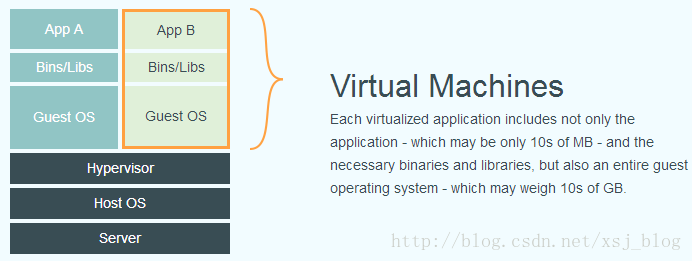
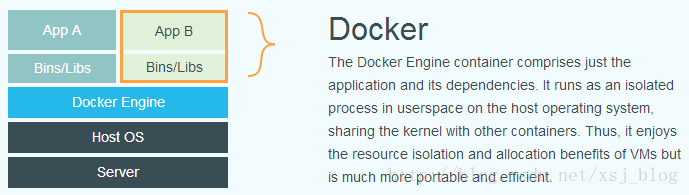














 1907
1907

 被折叠的 条评论
为什么被折叠?
被折叠的 条评论
为什么被折叠?








